Obsah
ID události 7 v protokolu událostí systému Windows s popisem "\Device\Harddisk#\DR#" has a bad block" vás informuje o tom, že na oblast pevného disku nainstalovaného v počítači nelze zapisovat ani číst z důvodu fyzického poškození povrchu disku. (např.: "Zařízení \Device\Harddisk0\DR0" má špatný blok").

Výstražná událost "Událost 7, Disk má špatný blok" znamená, že musíte provést následující kroky, abyste předešli ztrátě dat:
1. Zálohujte všechny důležité soubory z nahlášeného poškozeného disku (jednotky) na jiné úložné zařízení (např. na USB disk).
2. Zkontrolujte povrch disku, zda na něm nejsou vadné sektory, a označte je pomocí příkazu CHKDSK. (Krok 2).
3. Diagnostikujte pevný disk, zda není fyzicky poškozen (krok 3).
Ve většině případů lze všechny výše uvedené úkoly provést snadno, protože většina uživatelů má v systému nainstalován pouze jeden disk. Pokud však máte v systému nainstalováno více pevných disků, musíte nejprve určit, který z nich je poškozený.
V tomto návodu najdete podrobné pokyny k identifikaci poškozeného pevného disku pomocí " Disk má vadný blok " (např. "Device\Harddisk#\DR#") a jak ji zkontrolovat a diagnostikovat.
Jak vyřešit chybu "ID události 7, Disk má špatný blok".
Krok 1. Identifikujte písmeno logické jednotky poškozeného pevného disku z chyby události 7. *
* Poznámka: Pokud máte v systému nainstalován pouze jeden pevný disk, tento krok obejděte a přejděte ke kroku 2.
- Prvním krokem je identifikovat na základě události "ID události 7, Disk má vadný blok", které písmeno logické jednotky je přiřazeno problematickému pevnému disku. Aby bylo možné tento úkol splnit:
1. V prohlížeči systémových událostí si všimněte čísla za slovem "HardDisk" ve varovné zprávě události 7.
Např. jak vidíte na ukázkovém snímku níže, v Prohlížeči systémových událostí (Protokoly systému Windows > Systém) se zobrazí výstražná zpráva události 7 na zařízení "Harddisk". 3 ".
"Událost 7, Disk - Zařízení \Device\Harddisk3\DR3 má vadný blok"
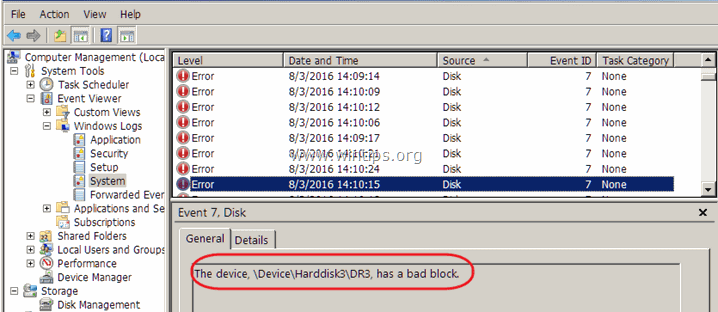
2. Poté si stáhněte program WinObj (zdarma) od společnosti Microsoft.
3. Výpis na WinObj.zip soubor, který jste si stáhli.
4. Spustit Winobj.exe z rozbalené složky.
5. V levém podokně rozbalte položku " Zařízení ".
6. Vyberte Harddisk# (číslo), na který se vztahuje chyba události 7. *
* V tomto příkladu je: " Harddisk3 ".
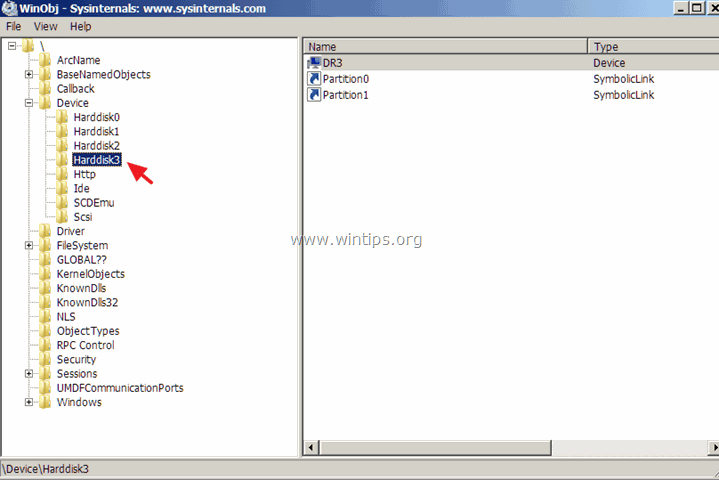
7. Nyní se podívejte na pravý panel a všimněte si čísla "HardDiskVolume", které se zobrazuje ve sloupci "SymLink". *
* V tomto příkladu je číslo "1" (\ Zařízení\HarddiskVolume1 )".
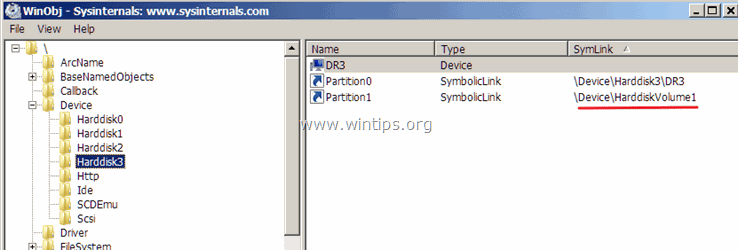
8. Nyní vyberte možnost " GLOBÁLNÍ?? " na levém panelu.
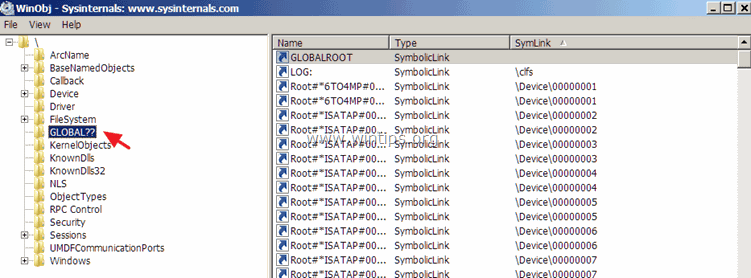
9. V pravém podokně: Klikněte jednou na " SymLink " název sloupce, aby se výsledky seřadily.
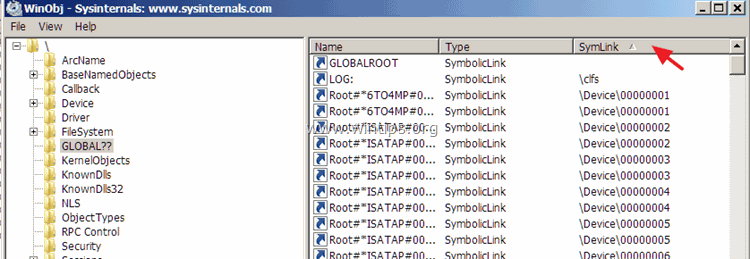
10. Nyní se posuňte dolů, dokud nenajdete řádek, na kterém je " \Zařízení\HarddiskVolume1 " (ve sloupci "SymLink").
11. Když najdete tento řádek, uvidíte na " Název " sloupec" písmeno jednotky poškozeného disku. *
* V tomto příkladu je písmeno řidiče: " G ".
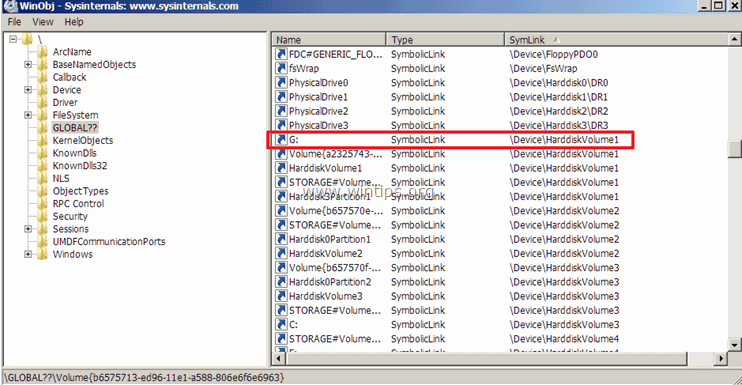
Krok 2. Kontrola a oprava chyb souborového systému pomocí CHKDSK.
Po zjištění, na kterém pevném disku se nacházejí vadné bloky, je třeba zkontrolovat, zda na tomto disku nejsou vadné sektory, a označit je pomocí příkazu CHKDSK. Příkaz CHKDSK navíc ověřuje integritu souborového systému a opravuje logické chyby souborového systému.
1. Otevřete příkazový řádek pro správu.
2. Do okna příkazového řádku zadejte následující příkaz* a stiskněte klávesu Enter:
- chkdsk driveletter: /r
*Poznámka: Jako písmeno jednotky zadejte písmeno disku, u kterého chcete zkontrolovat chyby (např. "D"). *
* V tomto případě je příkaz následující: chkdsk d: /r
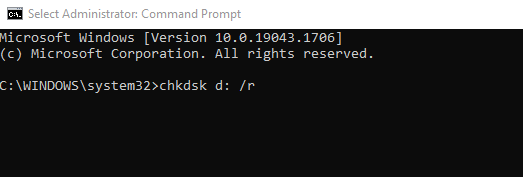
3. Po dokončení operace příkazu CHKDSK si pomocí těchto pokynů prohlédněte a analyzujte výsledky skenování CHKDSK.
- Související článek: Jak opravit a diagnostikovat chyby souborového systému pomocí CHKDSK.
4. Po dokončení přejděte k dalšímu kroku.
Krok 3. Diagnostika poškozeného pevného disku z hlediska fyzických problémů.
Posledním krokem k vyřešení chyby "Událost 7, Disk má vadný blok" je otestování a diagnostika problematického pevného disku z hlediska fyzického poškození. Chcete-li tento úkol splnit:
1. Stáhněte si a nainstalujte bezplatnou verzi diagnostického nástroje HD Tune.*
Zdroj: : http://www.hdtune.com/download.html
2. Po instalaci spusťte program HD Tune a vyberte možnost Informace tab.
3. V horní části vyberte postupně všechny uvedené pevné disky, dokud nenajdete ten, kterému bylo přiřazeno písmeno jednotky, které jste zjistili v předchozím kroku. *.
* V tomto příkladu je poškozeným pevným diskem (s písmenem jednotky "G") disk "ST3500620AS (500GB)" (Seagate).
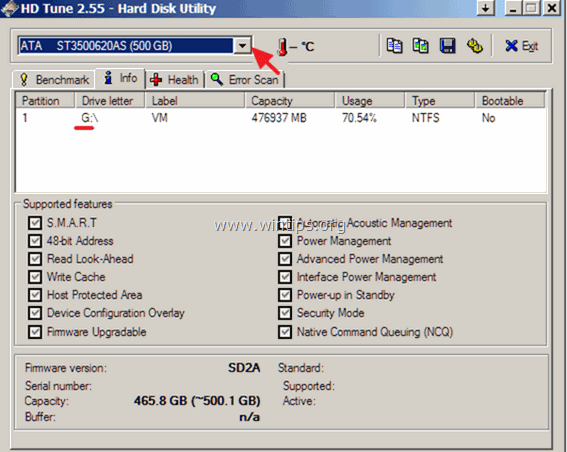
4. Když najdete poškozený disk, vyberte možnost Zdraví zobrazit "zdraví" pevného disku pomocí zprávy S.M.A.R.T. Zde zkontrolujte ve sloupci "Stav", zda jsou všechny hodnoty hlášeny jako " OK ". Pokud tomu tak není, přejděte k úplnému skenování povrchu (viz níže).
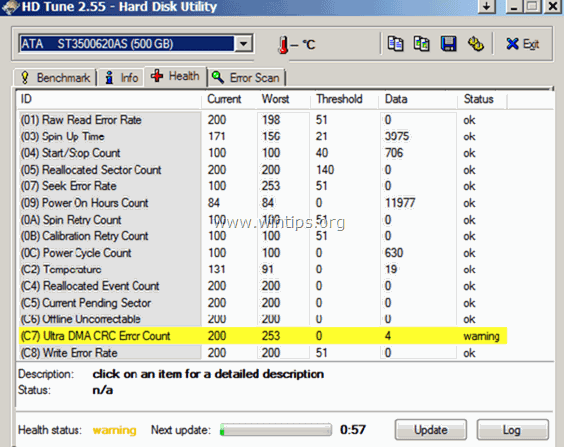
5. Nakonec vyberte možnost " Kontrola chyb " a proveďte diagnostiku celého povrchu na povrchu pevného disku. *
* Důležité: alespoň jeden červený čtverec , znamená, že je nutné co nejdříve vyměnit pevný disk. .
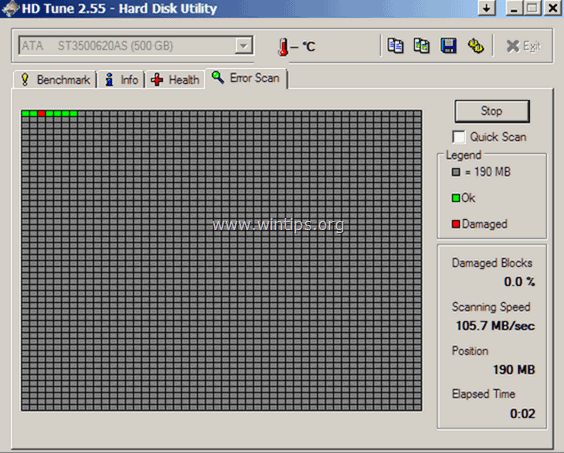
To je vše! Dejte mi vědět, zda vám tento návod pomohl, a zanechte komentář o svých zkušenostech. Prosím, lajkujte a sdílejte tento návod, abyste pomohli ostatním.

Andy Davis
Blog správce systému o Windows





